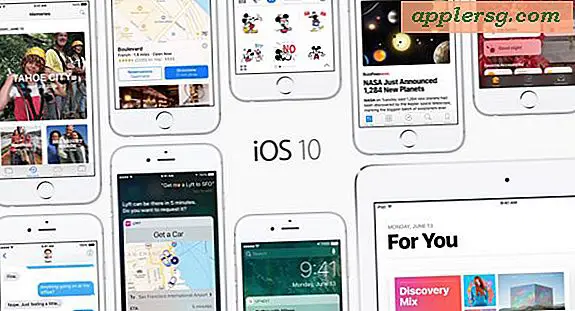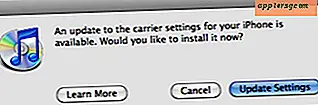Hvordan overstyre et Excel-passord
Elementer du trenger
Microsoft Excel
Beskyttet regneark eller arbeidsbok
Excel-regneark brukes mye i innstillinger for kontor og hjem. Noen ganger må et gammelt regneark oppdateres, men det har blitt passordbeskyttet. Det som er verre, ingen husker passordet. Heldigvis er det en enkel prosess som kan omgå passordbeskyttelse i ethvert Excel-regneark, slik at du kan gjøre endringene for å gjøre det oppdatert. Det er like enkelt som å kopiere og lime inn.
Lag et nytt regneark. La det være helt tomt. Hvis det er en beskyttet arbeidsbok, lager du en ny arbeidsbok i stedet for bare ett ark.
Klikk på øverste venstre hjørne av topplistene til det beskyttede regnearket (over 1, venstre for A) for å markere hele arket.
Kopier regnearket, enten ved å trykke "Ctrl" + "C" eller ved å velge "Rediger" fra menylinjen og klikke på "Kopier".
Klikk på det nye tomme regnearket. Klikk på øverste venstre hjørne for å markere hele arket, som i trinn 2.
Lim inn det kopierte regnearket ved å trykke "Ctrl" + "V" eller ved å velge "Rediger" fra menylinjen og klikke på "Lim inn". Du har nå en identisk kopi av det beskyttede regnearket - bare det er ikke beskyttet.
Gi nytt navn på det nye regnearket for å matche navnet på det gamle (du må kanskje først gi nytt navn eller slette det gamle for å gjøre dette, hvis de er i samme arbeidsbok).
Kopier manuelt alle innstillingene for sideoppsett, hvis du trenger å skrive ut dette regnearket akkurat som det gamle. Når det gamle, beskyttede regnearket er trukket opp, velger du "Fil" fra menylinjen og klikker på "Sideoppsett." Gå gjennom fanene og skriv ned alle innstillingene. Gå tilbake til det nye regnearket. Åpne boksen for sideoppsett og skriv inn innstillingene.
Gjenta trinn 1 til 7 for hvert regneark, hvis det er en hel arbeidsbok som kopieres. Gi nytt navn til den nye arbeidsboken slik at den samsvarer med den gamle når du er ferdig.
Tips
For å beskytte regnearket med ditt eget passord, velg "Verktøy" fra menylinjen, plasser musen over "Beskyttelse", og klikk på riktig valg. Skriv inn et passord.
Advarsler
Vær forsiktig med å slette det gamle regnearket for raskt, eller i det hele tatt. Vent til du har en komplett, lagret kopi som fungerer som den skal med alle formlene og formateringen intakt.